몇 번의 마우스 클릭만으로 디자이너는 Adobe Dimension을 사용하여 3D로 자신의 창작물을 실제로 확인할 수 있습니다. Photoshop의 많은 레이어로 다시 소란을 피울 필요가 없습니다. 패키지 제작자의 삶을 훨씬 쉽게 만듭니다. 그러나 저장 공간이 무겁습니다. 그래서, 당신은 원할 수 있습니다 Mac에서 Adobe Dimension 제거 and 더 이상 필요하지 않은 다른 소프트웨어 제거.
해당 프로그램을 제거하면 macOS 컴퓨터 내에서 더 많은 공간을 확보하는 데 도움이 될 수 있습니다. 또는 잘못된 설치 프로세스로 인해 응용 프로그램을 제거할 수도 있습니다. 이 경우 제거하고 다시 설치해야 합니다.
운 좋게도 당신은 올바른 장소에 있습니다. 컴퓨터에서 프로그램을 제거하는 자동 및 수동 방법을 알려드립니다. 먼저 앱을 제거하는 가장 쉬운 방법부터 시작하겠습니다.
내용 : 부품 1. Mac에서 Adobe Dimension을 빠르게 제거하고 남은 항목 삭제파트 2. Mac에서 Adobe Dimension을 수동으로 제거하려면 어떻게 해야 합니까?파트 3. Adobe Dimension 프로그램 정보4 부. 결론
부품 1. Mac에서 Adobe Dimension을 빠르게 제거하고 남은 항목 삭제
iMyMac PowerMyMac Mac을 최적화하고 정리하는 데 도움이 될 수 있습니다. 몇 가지 간단한 작업만으로 MacBook이 더 빠르게 작동하고 Mac의 저장 공간을 확보할 수 있습니다. Mac을 최상의 상태로 유지합니다.
PowerMyMac 소프트웨어를 사용하면 Mac 컴퓨터에서 Adobe 앱을 간단하게 제거할 수 있습니다.. Mac의 원하지 않는 소프트웨어는 도구 중 하나인 "앱 제거 프로그램"으로 완전히 제거할 수 있습니다.
Mac에서 다양한 종류의 소프트웨어를 쉽게 제거할 수 있습니다. 예를 들어, 그것은 케이크 한 조각입니다. Mac에서 Adobe Air 삭제 PowerMyMac으로. 악성 소프트웨어나 남은 파일이 없는지 확인합니다.
프로그램과 함께 다음 기술을 적용하여 Mac에서 Adobe Dimension을 자동으로 제거할 수 있습니다.
- 설치 프로그램을 다운로드한 후 다운로드한 패키지를 사용하여 컴퓨터에 소프트웨어를 설치합니다. 프로그램의 기능을 사용하려면 시작하십시오.
- 창의 왼쪽 메뉴에서 다음을 선택합니다. 앱 제거 프로그램.
- 클릭 주사 Mac 노트북 또는 데스크탑에 설치된 모든 소프트웨어 및 유틸리티를 스캔하려면 버튼을 누르십시오.
- 그렇게 한 후에 선택할 수 있습니다. 어도비 디멘션.app 사용 가능한 응용 프로그램 목록에서.
- CLEAN Mac에서 Adobe Dimension을 철저히 제거하고 남은 파일이 없는지 확인하십시오.

PowerMyMac은 사용자가 무의미한 파일과 앱을 제거하여 Mac의 용량을 늘릴 수 있도록 도와주는 정리 지향 도구입니다. 불필요한 파일을 제거하고, 중복되거나 유사한 파일을 찾고, 중복되거나 유사한 파일을 찾고, 바람직하지 않은 소프트웨어와 남은 소프트웨어를 제거하여 디스크 공간을 많이 확보할 수 있습니다.
파트 2. Mac에서 Adobe Dimension을 수동으로 제거하려면 어떻게 해야 합니까?
Adobe Dimension과 같은 Adobe 앱을 삭제하는 데 도움이 되는 3가지 수동 방법을 준비했습니다. 그 중 하나를 사용하여 Mac 장치에서 소프트웨어를 제거해 보세요!
방법 01. Mac에서 Adobe Dimension을 수동으로 제거
macOS 시스템에서 소프트웨어를 수동으로 삭제하려면 다음 지침을 따르십시오. 잔여 파일을 제거하는 절차도 아래에 제공됩니다.
01단계. 앱 실행 중지
Mac에서 Adobe Dimension을 제거하려면 먼저 소프트웨어 시작 및 실행을 중지해야 합니다. Adobe Dimension이 활성화되어 있으면 화면 오른쪽 상단에 메시지가 표시됩니다. 오른쪽 클릭 메뉴를 사용하여 선택 종료 아이콘 메뉴에서
액세스하려면 여기로 이동하세요. 활동 모니터 Mac에서. 그런 다음 애플리케이션에 연결된 모든 백그라운드 프로세스 또는 활동이 종료되었는지 확인합니다. 로 이동 어플리케이션 폴더를 선택하고 유틸리티 그것을 달성하기 위해 내부 폴더. 다음으로 활동 모니터를 선택합니다.
이제 Mac의 활동 모니터를 보고 계십니다. 선택해야 합니다 CPU. 그런 다음 Adobe Dimension 프로그램을 선택합니다. 간단히 클릭 X 모퉁이에서 무언가를 제거합니다. 종료 또는 종료를 선택한 다음 필요한 경우 강제로 종료합니다.
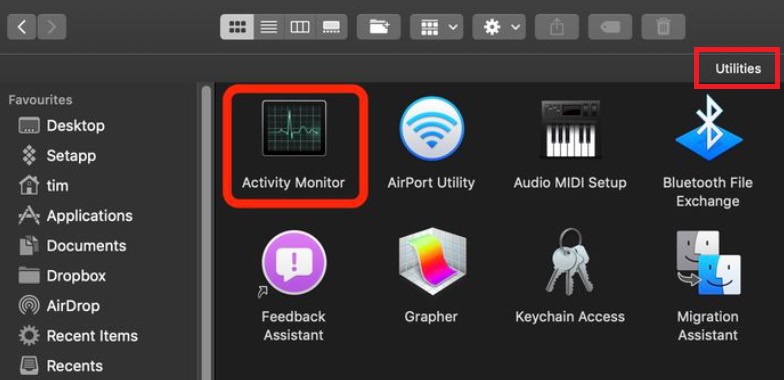
02단계. 애플리케이션 폴더에서 앱 삭제
Mac에서 Adobe Dimension을 제거할 시간입니다. 응용 프로그램 폴더를 열려면 파인더. 그런 다음 소프트웨어 또는 응용 프로그램 아이콘을 마우스 오른쪽 버튼으로 클릭하십시오. "휴지통으로 이동"는 옵션이며 그렇게 하는 데는 짧은 시간이 필요합니다.
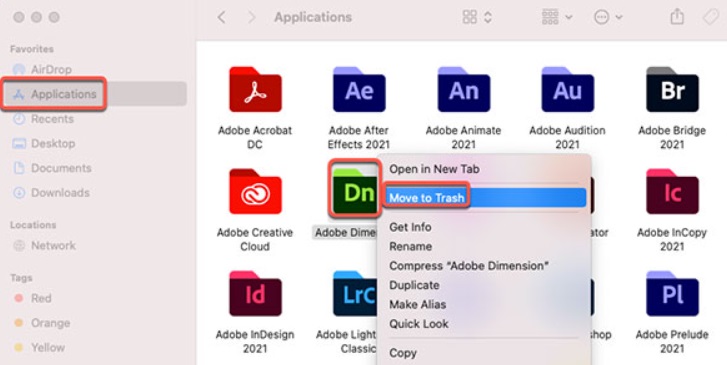
03 단계. 남은 파일 삭제 및 컴퓨터 다시 시작
또한 Mac에서 Adobe Dimension을 제거할 때 추가로 연결된 파일을 수동으로 삭제해야 합니다. Finder의 이동 메뉴에서 "폴더로 이동"을 선택합니다. 입력 후 "Library"를 검색창에 입력하고 이동을 클릭합니다.
소프트웨어와 관련된 모든 파일을 찾아 삭제하려면 여기에 나열된 하위 폴더로 이동하십시오. Preferences, Logs, Cookies, Containers, Caches, Application Support, Application Scripts등
Mac의 휴지통을 비우려면 Dock의 휴지통 폴더로 이동하세요. 이를 완료하려면 다시 시작 당신의 맥 컴퓨터.

통찰력 :
보시다시피 Mac 컴퓨터에서 Adobe Dimension을 수동으로 제거하는 것은 다소 어렵습니다. 그럴 경우 시스템이 제대로 작동하는 데 필요한 중요한 시스템 파일이 손상될 수 있기 때문입니다. 사용 PowerMyMac의 제거 도구 프로그램을 제거하고 남은 파일이 없는지 확인합니다. 또한 PowerMyMac은 컴퓨터의 중요한 시스템 파일을 변경하지 않습니다.
방법 02. Creative Cloud Desktop에서 Adobe Dimension 삭제
소프트웨어가 더 이상 macOS 시스템에 없는지 확인하기 위해 Creative Cloud 데스크탑에서 삭제할 수도 있습니다. 더 이상 필요하지 않은 프로그램을 삭제하려면 휴지통이나 휴지통이 아닌 Creative Cloud 데스크탑 클라이언트를 사용하십시오.
Mac에서 Adobe Dimension을 제거하려면 다음 작업을 수행하십시오.
- Creative Cloud 데스크탑 애플리케이션을 엽니다. "무한대Mac의 메뉴 표시줄에 있는 " 아이콘입니다.
- "더 많은 행동" 버튼은 Adobe Dimension 옆에 있는 세 개의 점 모양으로 표시됩니다. 이 버튼은 "모든 애플 리케이션"화면.
- 다음으로 제거 표시되는 드롭다운 선택에서
- 클릭하여 항목을 유지하거나 항목을 제거하도록 선택할 수 있습니다. 이제 애플리케이션이 제거 절차를 시작합니다. 절차가 완료될 때까지 기다립니다.
- 없애다 - 프로그램을 제거하면 기본 설정, 경고, 플러그인 및 인터페이스 옵션을 포함한 모든 설정도 제거됩니다.
- KEEP - 프로그램은 삭제되지만 UI, 플러그인, 알림, 기본 설정은 그대로 유지됩니다.
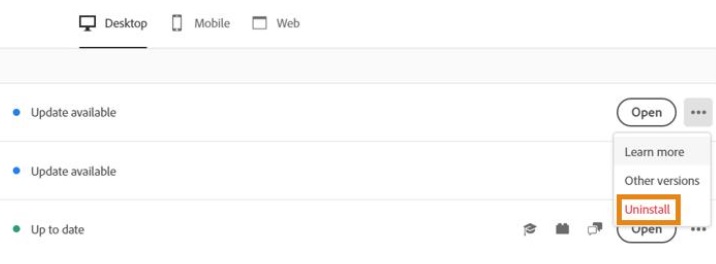
방법 03. 제거 프로그램을 사용하여 차원 제거
Adobe Dimension 응용 프로그램의 기본 폴더에 제거 프로그램 파일이 있는 경우 이 파일을 사용하여 Mac에서 Adobe Dimension을 제거할 수 있습니다. 이를 달성하려면 다음 단계를 따르십시오.
- macOS 컴퓨터에서 Adobe Dimension 기본 폴더로 이동합니다.
- 그런 다음 컴퓨터의 파일 및 디렉토리 목록에서 "설치 제거" 소프트웨어. 동일한 폴더 내에서 Finder 검색을 수행하여 제거 프로그램을 찾을 수도 있습니다.
- 제거 절차를 시작하려면 제거 프로그램을 엽니다.
- 컴퓨터에서 프로그램을 삭제하려면 화면의 지시를 따르십시오.
- 제거 프로세스가 완료될 때까지 기다리십시오. 다시 시작 그 후 macOS 컴퓨터에서 Adobe Dimension을 완전히 제거합니다.
파트 3. Adobe Dimension 프로그램 정보
Mac에서 Adobe Dimension을 제거하는 방법에 대해 설명한 후 이 부분에서는 Adobe Dimension 프로그램에 대한 자세한 정보를 소개합니다. 소프트웨어는 장면에 이상적인 조명을 선택하고 머신 러닝을 사용하여 광원을 적절하게 배치합니다. 수평선을 기준으로 물체를 자동으로 정렬하는 것도 가능합니다.
Adobe Dimension 매력적인 3D 콘텐츠를 보다 쉽고 빠르게 제작할 수 있도록 제작되었습니다. 영리한 기능으로 목업, 브랜드 시각화, 제품, 이미지 및 기타 유형의 창의적인 작업을 할 수 있습니다. Adobe Dimension을 사용하여 로고, 브랜딩, 컨셉 및 패키징을 실시간 이미지 및 3D 모델로 만들 수 있습니다.
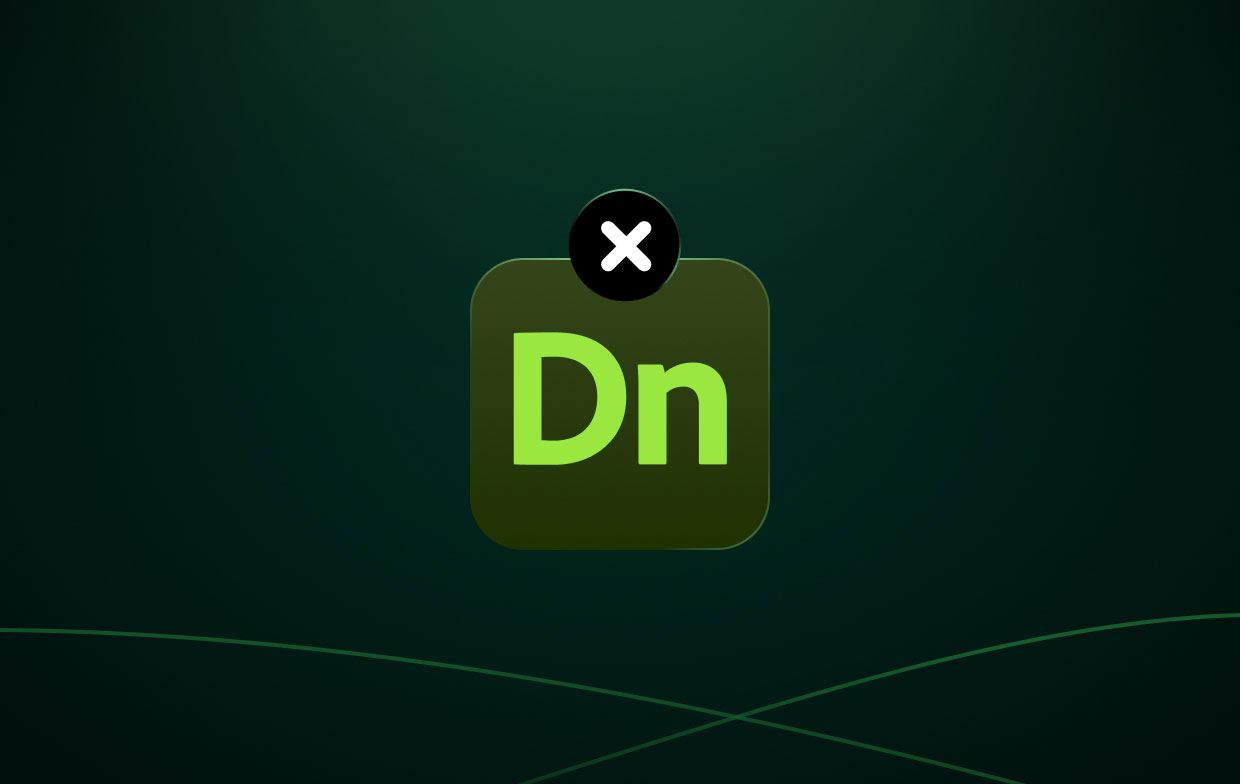
이 3D 디자인 프로그램의 사용자는 사진을 내보내고 질감을 부여하여 보다 입체적으로 보이게 할 수 있습니다. 디자이너는 이러한 종류의 도움을 받아 작업에 광범위한 텍스처를 포함할 수 있습니다. 사진 편집 소프트웨어. 예를 들어, 사용자는 차가운 음료에 금속 질감을 적용하여 실제로 더 사실적인 모양을 가질 수 있습니다.
다음은 Mac에서 Adobe Dimension을 제거하기로 결정하기 전에 알아야 할 Adobe Dimension의 장단점입니다.
장점:
- UI의 단순성
- 수많은 유익한 가이드
- 인공지능 제품 목업
- 통합에 Illustrator 및 기타 Adobe 프로그램 포함
단점 :
- 맞춤형 양식을 디자인할 수 없음
- 일부 도구는 사용하기 어려울 수 있습니다.
- 품질도 좋지 않고 수출도 빠르지 않습니다.
- 완전한 구매가 아닌 가입비
4 부. 결론
Mac 장치에서 Adobe Dimension을 제거하는 최고의 기술 컴퓨터에서 앱의 기본 폴더를 삭제하는 것을 포함하여 이 게시물에서 논의되었습니다.
PowerMyMac을 사용하는 것이 macOS 컴퓨터에서 앞서 언급한 프로그램을 제거하는 가장 효과적인 방법입니다. Mac에서 프로그램을 완전히 제거하여 원하는 앱을 마음껏 사용하고 컴퓨터의 여유 공간을 확보할 수 있습니다.



